操作工具:VMware,centos 6.6
重启进入bios调成光驱启动(在虚拟机中,进入BIOS按F2,也可在电源选项直接选择)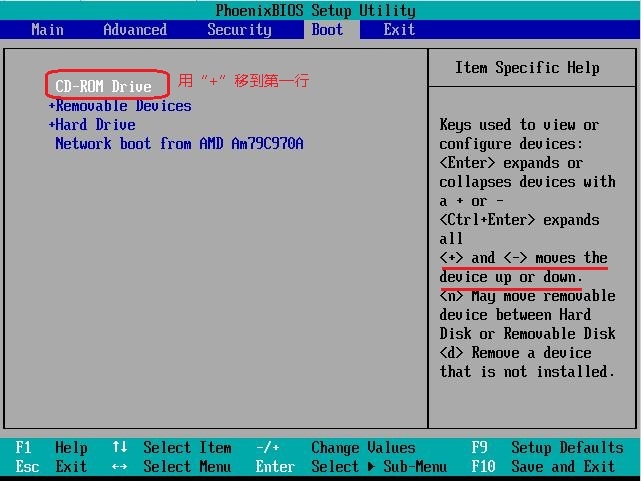
安装或升级现有系统(Install or upgrade an existing system):这个选项是默认的。
安装系统,基本的视频驱动程序(Install system with basic video driver):此选项允许您安装CentOS的模式。如果你的屏幕上出现扭曲或一片空白时使用的安装或升级现有系统的选项,重新启动计算机,并尝试此选项。
救援安装的系统(Rescue installed system):选择这个选项来修复您的安装CentOS系统,防止正常启动问题。
从本地驱动器启动(Boot frome local drive):此选项将引导从第一个安装的磁盘系统。
选择 ‘Rescue installed system’进入救援模式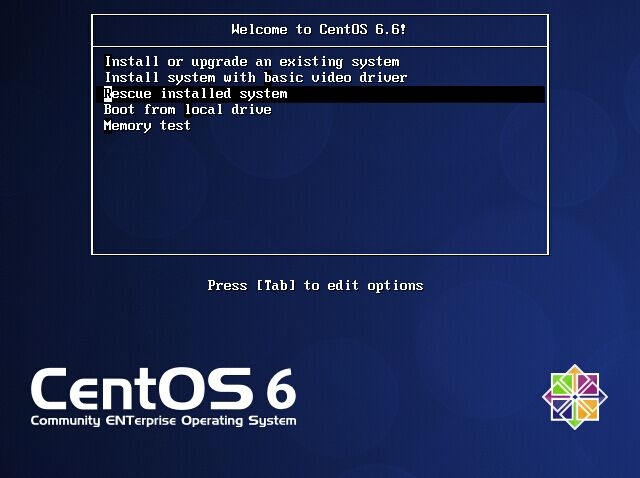
语言默认,键盘类型默认,Rescue Method 也保持默认,是否配置网卡,这个根据实际情况,一般不需要 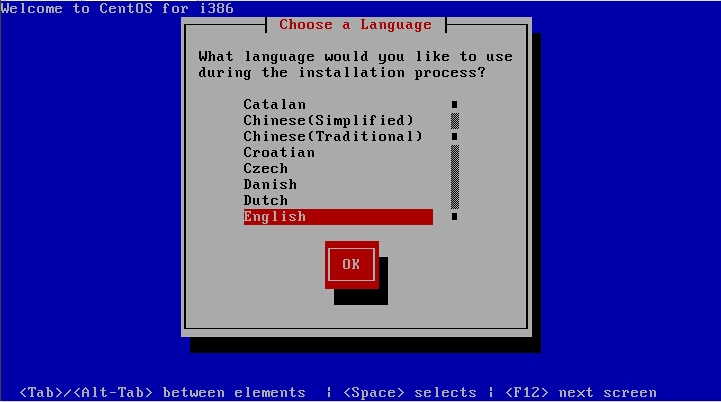
有三种模式可选择,shell模式直接进入命令行;
fakd 诊断模式;
reboot 直接重启;
选择第一个shell模式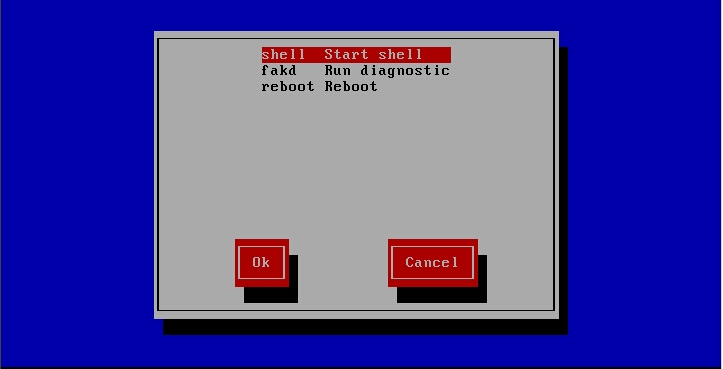
/mnt/sysimage里面是一个“伪系统”,它包含系统根的文件和目录
执行一个命令:chroot /mnt/sysimage,用chroot命令修改根目录
此时重启系统,但是必须退回到rescue模式下才能reboot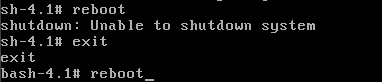
选择第四行启动,就能正常进入系统
原文地址:http://wangwq.blog.51cto.com/8711737/1619614